كيفية عرض ملصقات حقائق التغذية في WordPress
نشرت: 2023-06-28هل تبحث عن طريقة لعرض ملصقات حقائق التغذية في WordPress؟
توفر ملصقات الحقائق الغذائية معلومات حول المحتوى الغذائي للطعام ، بما في ذلك عدد السعرات الحرارية والبروتين والدهون والكربوهيدرات والمزيد. تساعد هذه الملصقات المستخدمين على اتخاذ قرارات صحية مستنيرة وفقًا لنظامهم الغذائي.
في هذه المقالة ، سنوضح لك كيفية إضافة ملصقات حقائق التغذية بسهولة في WordPress.
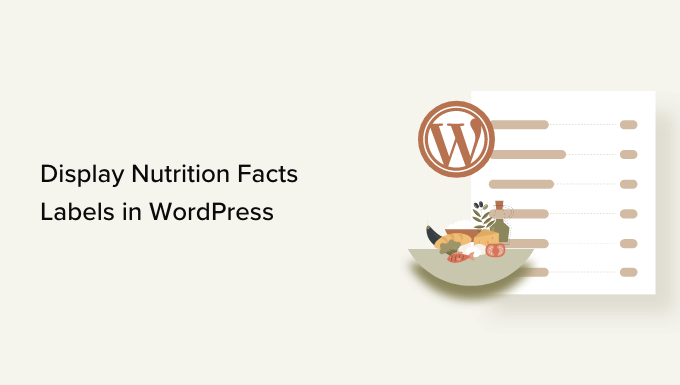
لماذا تضيف ملصقات حقائق التغذية في ووردبريس؟
إذا كنت مدونًا للطعام أو تبيع مواد غذائية في متجرك عبر الإنترنت ، فإن إضافة ملصقات حقائق التغذية جنبًا إلى جنب مع الوصفات والمنتجات الخاصة بك يمكن أن تساعدك على الامتثال لأي متطلبات غذائية تنظيمية.
من خلال إعلام المستهلكين بمحتوى السعرات الحرارية والكربوهيدرات والبروتينات والعناصر الغذائية الأخرى في وجباتك ، يمكنك أيضًا تمكينهم من اتخاذ قرارات مستنيرة بشأن وجباتهم الغذائية.
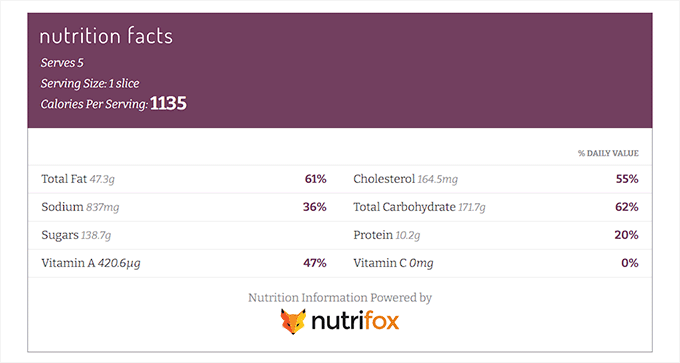
على سبيل المثال ، إضافة ملصق حقائق التغذية مع الوصفة سيسمح لمرضى السكر بمراقبة كمية السكر التي يتناولونها والحفاظ على صحتهم.
يمكن أن تؤدي إضافة ملصقات حقائق التغذية أيضًا إلى تعزيز تصنيفات مُحسّنات محرّكات البحث لمدونة WordPress الخاصة بك. وذلك لأن محركات البحث عادةً ما تعطي الأولوية لمواقع الويب التي تعزز تجربة المستخدم من خلال توفير المعلومات ذات الصلة حول منتجاتها.
ومع ذلك ، دعنا نرى كيف يمكنك بسهولة إضافة ملصقات حقائق التغذية في WordPress.
كيفية إضافة ملصقات حقائق التغذية في WordPress
يمكنك بسهولة إضافة ملصقات حقائق التغذية في WordPress باستخدام Nutrifox.
إنه منشئ ملصقات التغذية عبر الإنترنت الذي يسمح للمستخدمين بإنشاء وتخصيص ملصقات التغذية لمنتجاتهم الغذائية أو وصفاتهم.
قم بإنشاء ملصق حقائق غذائية باستخدام Nutrifox
أولاً ، ستحتاج إلى زيارة موقع Nutrifox الإلكتروني والاشتراك للحصول على حساب بالنقر فوق الزر "ابدأ الإصدار التجريبي المجاني" في الزاوية اليمنى العليا من الشاشة.
يقدم Nutrifox نسخة تجريبية مدتها 14 يومًا للجميع ، وبعد ذلك ستدفع حوالي 9 دولارات شهريًا أو 89 دولارًا في السنة.
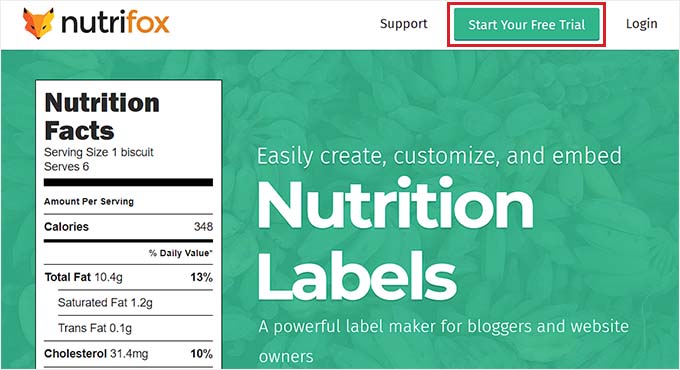
عند إنشاء حساب ، سيتم توجيهك إلى صفحة "مرحبًا بك في Nutrifox".
من هنا ، ما عليك سوى النقر فوق الزر "إنشاء وصفتك الأولى" للبدء.
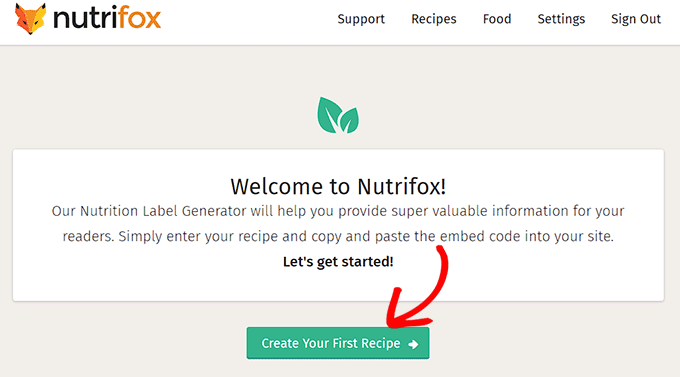
بعد ذلك ، سيتم توجيهك إلى شاشة جديدة ، حيث يجب عليك إدخال اسم للوصفة التي أنت على وشك إنشائها.
بمجرد إضافة اسم الوصفة ، ما عليك سوى النقر فوق الزر "متابعة إلى المكونات".
ملاحظة : إذا كنت تريد ، فيمكنك أيضًا استيراد وصفة منشورة إلى Nutrifox من موقع WordPress الخاص بك عن طريق النقر فوق رابط "استيراد وصفة منشورة".
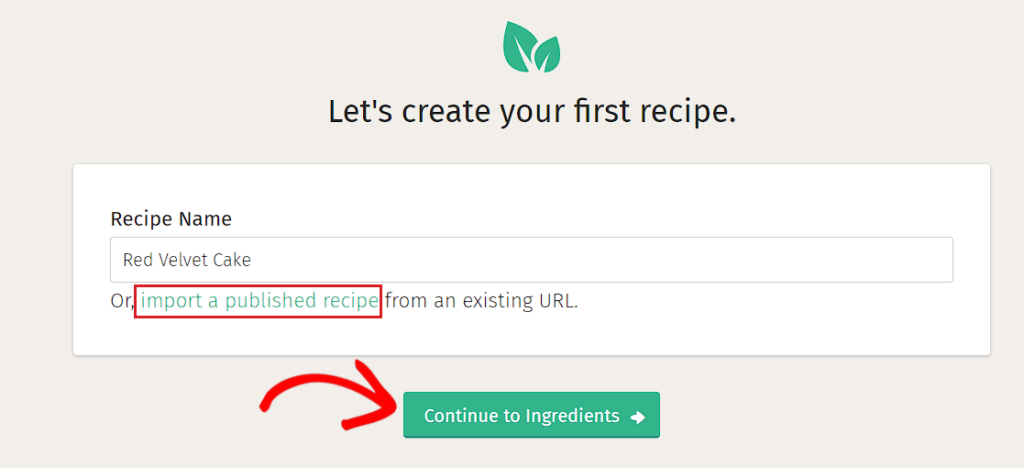
سينقلك هذا إلى شاشة جديدة حيث ستنشئ الوصفة. هنا ، ستتمكن من رؤية ملصق حقائق التغذية في العمود الأيمن من الشاشة.
يمكنك الآن البدء بملء الحقول الخاصة بحجم الحصة وعدد الحصص.
على سبيل المثال ، إذا كنت تكتب وصفة لكعكة ريد فيلفيت ، فستحتاج إلى إضافة شريحة واحدة حسب حجم الحصة. بعد ذلك ، يجب عليك إضافة عدد الشرائح التي ستكون في الكعكة تحت خيار "الحصص".
بمجرد القيام بذلك ، ما عليك سوى كتابة مكونات الوصفة في قسم "المكونات" والنقر فوق الزر "إضافة".
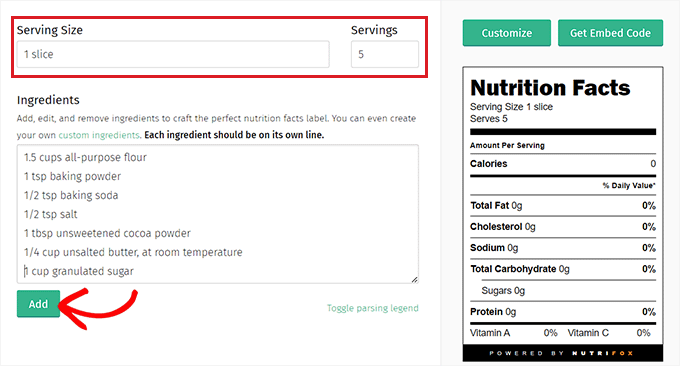
بعد إضافة الوصفة ، سيتم تحديث ملصق حقائق التغذية تلقائيًا.
تخصيص ملصقات حقائق التغذية الخاصة بك
الآن ، عليك النقر فوق الزر "تخصيص" في العمود الأيمن لتصميم تسمية الحقائق.
من هنا ، تابع واختر "نمط التسمية" من القائمة المنسدلة. يمكنك اختيار "Tasty" أو "FDA" أو "Basic".
بعد ذلك ، يمكنك أيضًا تحديد العناصر الغذائية التي تريد عرضها على ملصق حقائق التغذية عن طريق تبديل المفتاح بجوار هذه الخيارات.
على سبيل المثال ، إذا كنت تريد عرض النسبة المئوية للكالسيوم في الوجبة ، فأنت بحاجة إلى تبديل المفتاح بجوار خيار "الكالسيوم".
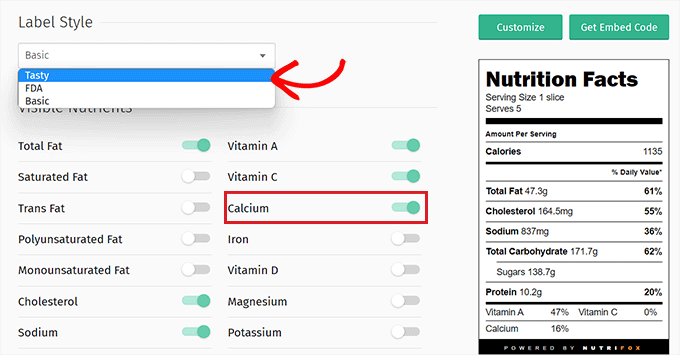
بمجرد أن تكون سعيدًا بملصق حقائق التغذية الخاص بك ، ستحتاج إلى نسخ الملصق
بمجرد أن تكون سعيدًا بملصق حقائق التغذية الخاص بك ، فأنت بحاجة إلى نسخ معرفه من عنوان URL الخاص بموقع Nutrifox.
معرف التسمية هذا هو رقم مكون من 4 إلى 5 أرقام سيسمح لك بتضمين تسمية الحقائق في موقع WordPress الخاص بك.
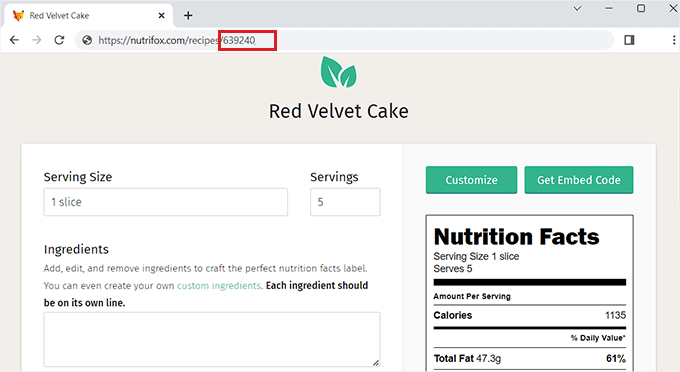
أضف ملصقات حقائق التغذية إلى منشور WordPress
بعد نسخ معرف التسمية ، توجه إلى لوحة معلومات موقع WordPress الخاص بك.
بمجرد أن تكون هناك ، تحتاج إلى تثبيت وتفعيل المكون الإضافي Nutrifox WP Connector. لمزيد من الإرشادات ، يرجى الاطلاع على دليلنا التفصيلي حول كيفية تثبيت مكون WordPress الإضافي.
سيضيف هذا المكون الإضافي كتلة "تسمية Nutrifox" إلى محرر Gutenberg والتي ستتيح لك عرض ملصقات حقائق التغذية جنبًا إلى جنب مع وصفاتك.
عند تنشيط المكون الإضافي ، افتح الصفحة أو انشر حيث تريد إضافة تسمية الحقائق. بعد ذلك ، يجب النقر فوق الزر "+" في الزاوية العلوية اليسرى من الشاشة والعثور على كتلة "تسمية Nutrifox".

عند إضافة الكتلة ، قم ببساطة بلصق معرف ملصق Nutrifox الذي نسخته مسبقًا في الكتلة.
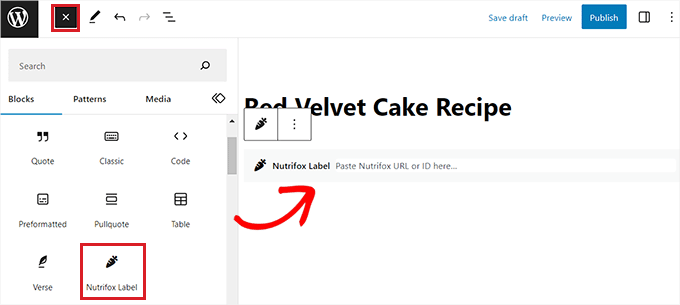
أخيرًا ، انطلق وانقر على الزر "نشر" أو "تحديث" لحفظ التغييرات.
يمكنك الآن زيارة موقع الويب الخاص بك للتحقق من صحة تسمية حقائق التغذية.
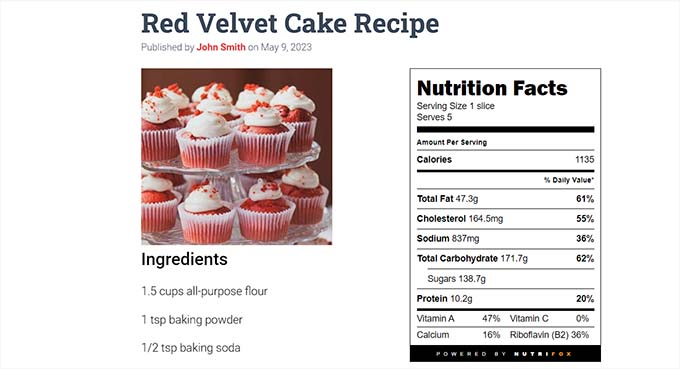
المكافأة: استخدم الوصفات اللذيذة لتحسين مدونة الطعام الخاصة بك وإضافة ملصقات حقائق التغذية
Tasty Recipes هو مكون إضافي رائع لوصفة WordPress يسمح لك بتحسين مدونة الطعام الخاصة بك لوصفة SEO. يتيح لك أيضًا ضبط تصميم وتخطيط بطاقات الوصفات الخاصة بك.
بالإضافة إلى ذلك ، فإنه يمكّنك من دمج بطاقات وصفاتك مع Nutrifox لإضافة ملصقات حقائق التغذية إلى جانب الوصفات.
أولاً ، تحتاج إلى تثبيت وتفعيل المكون الإضافي Tasty Recipes. للحصول على إرشادات مفصلة ، راجع دليلنا حول كيفية تثبيت مكون WordPress الإضافي.
عند التنشيط ، توجه إلى الإعدادات »صفحة وصفات لذيذة وأدخل مفتاح الترخيص. يمكنك الحصول على مفتاح الترخيص الخاص بك من صفحة حسابات Tasty Recipes.
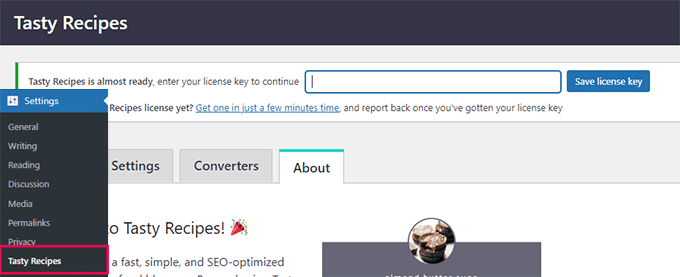
بعد ذلك ، ما عليك سوى التبديل إلى علامة التبويب "التصميم" في صفحة "الوصفات اللذيذة".
من هنا ، يمكنك اختيار قالب تصميم لبطاقة الوصفة من عمود المعاينة على اليمين.
يمكنك أيضًا تخصيص القالب بشكل أكبر باستخدام الإعدادات التي تظهر على الشاشة على يسار الشاشة.
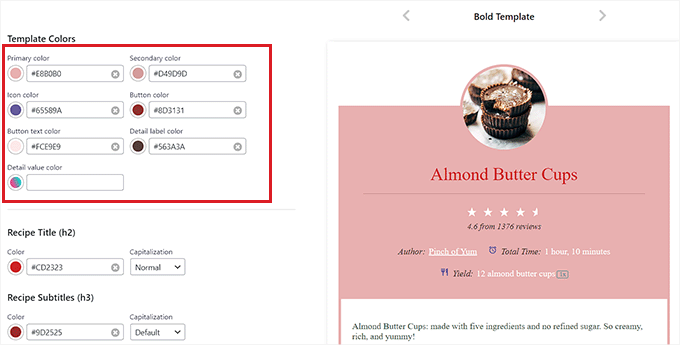
بمجرد تصميم قالب بطاقة الوصفة الخاصة بك ، قم بالتمرير لأسفل إلى قسم "عرض Nutrifox" وتأكد من تحديد الخيار "إدراج ملصق Nutrifox (iframe)".
إذا اخترت خيار "إدراج كنص عادي" ، فستحتاج إلى إدخال تفاصيل ملصقات حقائق التغذية يدويًا.
بمجرد أن تصبح راضيًا عن اختياراتك ، لا تنس النقر فوق الزر "حفظ التغييرات" لتخزين إعداداتك.
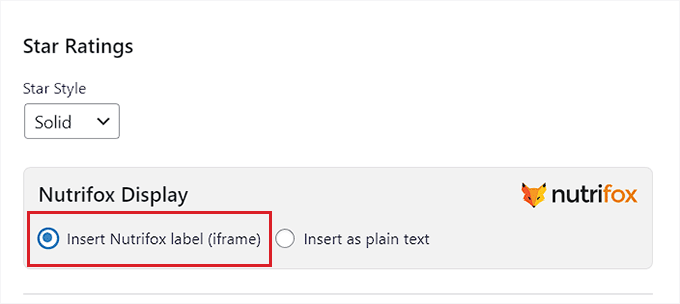
بعد ذلك ، قم بالتبديل إلى علامة التبويب "الإعدادات" في الجزء العلوي لتهيئة خيارات المكون الإضافي.
من هنا ، يمكنك اختيار الأزرار التي تظهر على الوصفات ، وعرض مربعات الاختيار بجوار المكونات ، والسماح للمستخدمين بتحويل الوحدات ، وقياس الوصفات لأحجام خدمة مختلفة.
يمكنك أيضًا السماح للمستخدمين بنسخ المكونات بنقرة واحدة ولصق الوصفة في مكان آخر.
أخيرًا ، لا تنس النقر فوق الزر "حفظ التغييرات" لتخزين تغييراتك.
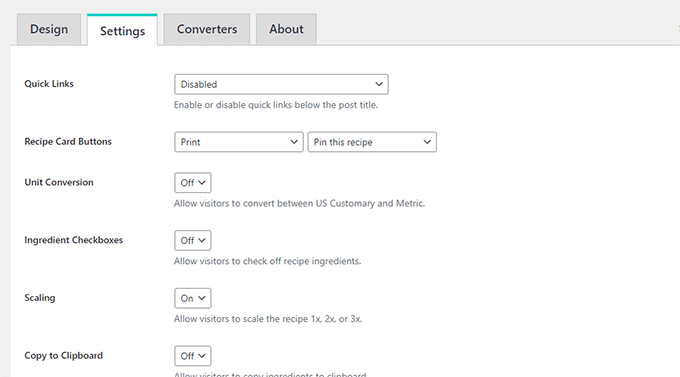
أضف بطاقة الوصفة وملصق حقائق التغذية إلى منشور WordPress
لإضافة بطاقة الوصفة وتسمية حقائق التغذية إلى موقع الويب الخاص بك ، تحتاج إلى فتح منشور جديد أو موجود في محرر الكتلة من الشريط الجانبي لمسؤول WordPress.
بمجرد وصولك إلى هناك ، ما عليك سوى النقر فوق الزر "+" في الزاوية العلوية اليسرى من الشاشة والعثور على كتلة "وصفة لذيذة".
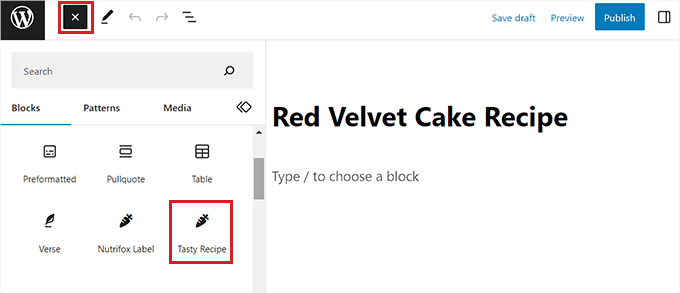
عند إضافة الكتلة ، سيتم فتح نافذة منبثقة "Create Recipe" في محرر الكتلة. هنا ، يمكنك البدء بإضافة عنوان ووصف وصورة واسم مؤلف لبطاقة الوصفة.
بعد ذلك ، اكتب مكونات الوصفة في قسم "المكونات" وأضف التعليمات ليتبعها المستخدمون في قسم "التعليمات".
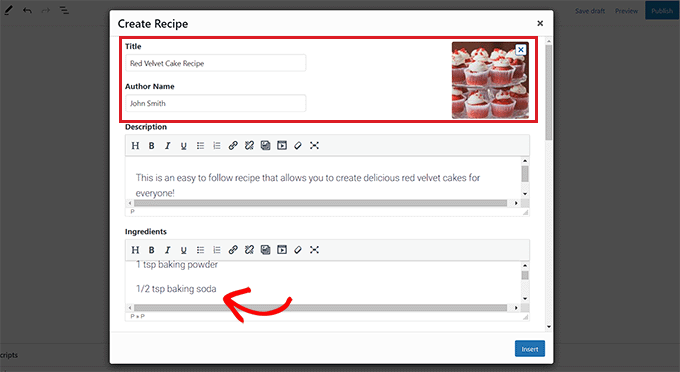
بعد ذلك ، قم بالتمرير لأسفل إلى قسم "التغذية" ، حيث يتعين عليك إضافة معرف التسمية لملصقات حقائق التغذية.
لذلك ، سيتعين عليك زيارة موقع Nutrifox الإلكتروني وفتح ملصق حقائق التغذية التي تريد دمجها مع الوصفة.
بمجرد أن تكون هناك ، يمكنك الحصول على معرف التسمية من عنوان URL الخاص بالموقع. سيكون رقمًا مكونًا من 4 إلى 5 أرقام في نهاية عنوان URL.
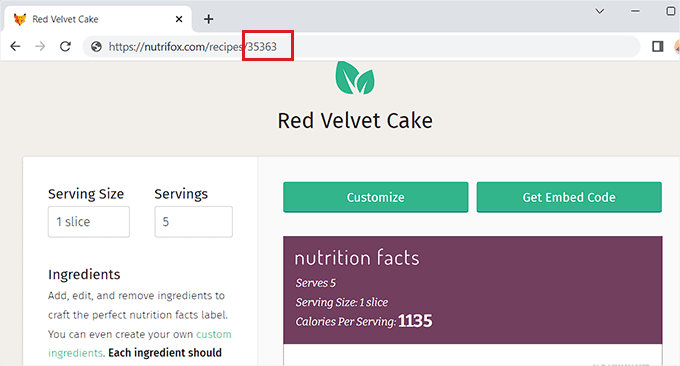
ما عليك سوى نسخها والعودة إلى لوحة معلومات WordPress الخاصة بك.
بعد ذلك ، يجب عليك لصق معرف الملصق في مربع "معرف Nutrifox". بمجرد الانتهاء ، ما عليك سوى النقر فوق الزر "إدراج" لإضافة بطاقة الوصفة إلى محرر الكتلة.

أخيرًا ، انقر فوق الزر "تحديث" أو "نشر" لحفظ التغييرات.
يمكنك الآن زيارة موقع الويب الخاص بك للتحقق من بطاقة الوصفة مع ملصق حقائق التغذية المدمج فيها.
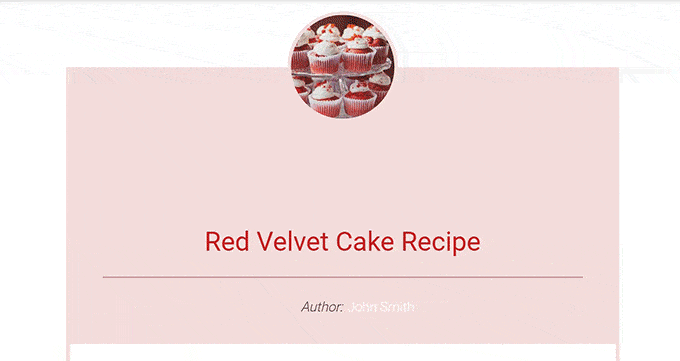
نأمل أن تساعدك هذه المقالة في تعلم كيفية عرض ملصقات حقائق التغذية في WordPress. قد ترغب أيضًا في مشاهدة البرنامج التعليمي الخاص بنا حول كيفية إضافة مخطط وصفات صديق لمحركات البحث في WordPress وأفضل اختياراتنا لأفضل سمات WordPress لمدونات الوصفات.
إذا أعجبك هذا المقال ، فيرجى الاشتراك في قناتنا على YouTube لدروس فيديو WordPress. يمكنك أيضًا أن تجدنا على Twitter و Facebook.
